양식 제출 편집 및 다시 제출
중요
이 도움말은 아웃바운드 마케팅에만 적용됩니다.
마케팅 양식은 연락처 일치, 잠재 고객 일치 및 중복 검색에 사용되는 모든 필수 필드 및 필드에 대한 값을 제출하도록 설계되어야 합니다. 옵션 집합 필드의 경우 양식은 데이터베이스에서 사용 가능한 값에 올바르게 매핑되는 유효한 인덱스 값도 제공해야 합니다.
때때로 양식 디자인의 오류나 시스템 설정 변경으로 인해 양식 제출이 실패할 수 있습니다. 제출에 실패하면 시스템은 잘못된 제출물의 가능한 것을 저장하여 나중에 검사하고 주요 정보를 복구할 수 있습니다. 이 정보는 양식 디자인 및/또는 시스템 설정을 수정하여 향후 실패한 제출을 방지하는 방법을 알아보는 데도 도움이 될 수 있습니다.
선택적으로, 성공적이고 이미 처리되어 데이터베이스에 적용된 양식을 포함하여 들어오는 모든 양식 제출을 유지하도록 시스템을 구성할 수 있습니다. 이렇게 하면 성공한 제출과 실패한 제출을 모두 편집하고 다시 제출할 수 있습니다.
제출 및 편집된 제출을 다시 제출하고 편집할 때 업데이트가 새 양식 제출 상호 작용으로 계산될지 또는 원래 제출로 기록할지 여부를 선택할 수 있습니다.
제출이 실패할 수 있는 이유
제출은 다음과 같은 원인으로 인해 실패할 수 있습니다.
- 잘못된 옵션 집합 값: 옵션 집합 필드는 일반적으로 양식의 드롭다운 목록으로 표시됩니다. 드롭다운 목록에서 표시되는 각 옵션에 대해 데이터베이스는 표시 값(양식으로 표시됨)과 인덱스 값(각 인덱스 값을 표시 값에 매핑하는 데이터베이스에 제출되고 저장된 정수)을 모두 저장합니다. 양식이 데이터베이스에서 사용할 수 없는 인덱스 값을 제출하는 경우 오류가 발생할 수 있습니다. 양식을 디자인한 이후 데이터베이스가 변경되었거나 양식 디자인에 잘못된 값을 제출할 수 있는 오류가 포함된 경우 이러한 일이 발생할 수 있습니다.
- 잠재 고객 및 연락처 간의 옵션 집합 불일치: 연락처 및/또는 잠재 고객을 모두 업데이트하거나 만드는 양식을 만들 수 있습니다. 이 경우 양식의 각 필드 값은 두 개의 서로 다른 엔터티의 두 레코드에 의해 저장되어야 합니다. 각 엔터티에 대한 필드가 별도로 만들어지고 업데이트되므로 한 엔터티가 업데이트되지만 다른 엔터티는 업데이트되지 않을 수 있습니다. 따라서 옵션 집합 값이 일치하지 않을 때 제출이 일부 또는 전부 실패할 수 있습니다.
- 일치 전략에 필요한 필드 누락: 일치 전략을 사용하면 시스템에서 들어오는 양식 제출을 기존 레코드에 일치시도록 할 수 있습니다. 일치하는 항목이 발견되면 시스템은 일반적으로 새 레코드를 만드는 대신 기존 레코드를 업데이트합니다. 각 일치 전략은 일치할 때 사용할 필드 집합을 설정하고 일치 전략에 의해 명명된 모든 필드가 기존 레코드와 들어오는 제출 모두에 일치하는 값을 가질 때만 일치를 식별합니다. 그러나 양식에 모든 일치 전략 필드에 대한 값이 포함되지 않으면 제출이 실패합니다. 이 경우 일치 전략을 변경하거나 양식에 필요한 필드로 모든 일치 전략 필드를 포함하도록 양식을 변경해야 합니다. 연락처와 잠재 고객은 서로 다른 일치 전략을 사용할 수 있으므로 두 엔터티에 모두 영향을 주는 양식도 두 엔터티에 대한 일치 전략 요구 사항을 충족해야 합니다. 자세한 정보: 일치 전략 설정
- 연락처 또는 잠재 고객 엔터티에 호환되지 않는 사용자 지정: 경우에 따라 연락처 및/또는 잠재 고객 엔터티에 적용된 사용자 지정이 양식 제출을 방해합니다. 예를 들어, 필드를 필수로 만든 사용자 지정 비즈니스 프로세스 흐름이 있을 수 있지만 해당 필드가 누락되었거나 양식에 필수가 아닐 수 있습니다. 연락처 또는 잠재 고객 만들기에 영향을 주는 사용자 지정 플러그인은 양식 제출에 대한 응답으로 이러한 엔터티에 대한 새 레코드를 만들지 못할 수도 있습니다.
수신 제출 찾기 및 검사
들어오는 제출을 찾으려면 다음을 수행하십시오.
아웃바운드 마케팅>인터넷 마케팅>마케팅 양식으로 이동하여 기존 마케팅 양식의 목록을 엽니다.
검사하려는 엔터티를 찾아 엽니다.
양식 제출 탭으로 이동합니다. 아직 처리되지 않은 수신 양식은 보류 중으로 나열됩니다. 실패한 제출이 접수된 경우 여기에 나열된 제출도 표시됩니다. 모든 수신 제출을 저장하도록 양식을 구성한 경우 여기에서 성공적인 제출도 표시됩니다. 상태 설명 열은 각 제출의 보류 중/성공/실패 상태를 보고합니다.
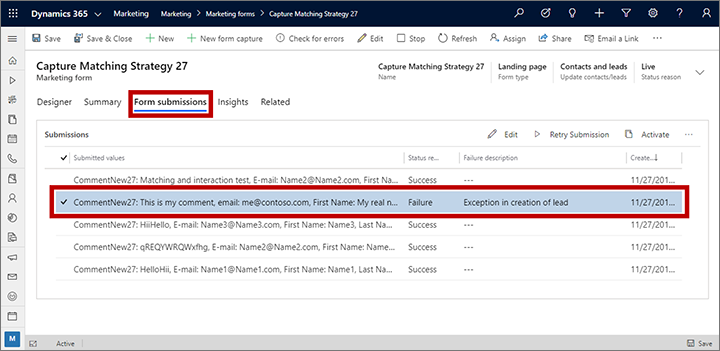
제출을 검사하려면 이 목록에서 선택하여 엽니다(예: 두 번 클릭). 실패 설명(관련된 경우), 기술 세부 정보 및 제출된 값 목록을 포함하여 제출 세부 정보를 표시하는 새 페이지가 열립니다.
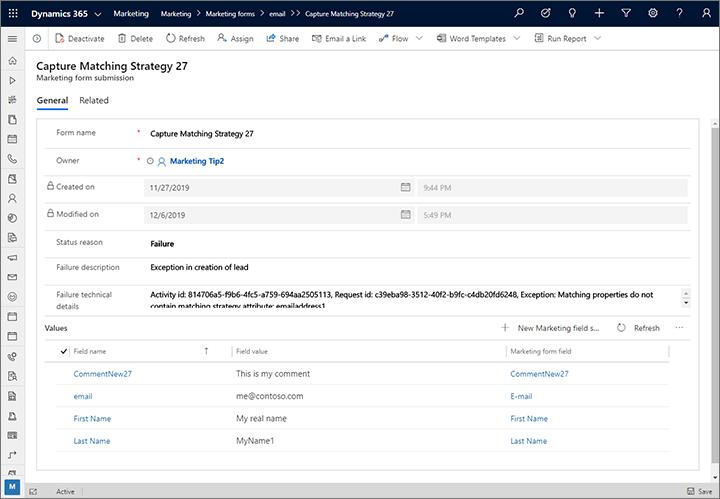
합니다.
- 실패한 제출의 경우 오류 설명 및 실패 기술 세부 정보 필드에 제공된 정보를 검사하여 양식 문제를 해결합니다. 향후 제출 실패를 방지하기 위해 양식 및/또는 시스템 설정을 조정하는 방법을 알아볼 수 있습니다. 무엇이 잘못될 수 있는지, 어떻게 수정할 수 있는지에 대한 자세한 내용은 제출이 실패할 수 있는 이유를 참조하십시오.
- 값 테이블을 검사하여 양식의 각 필드에 대해 제출된 내용을 확인합니다.
- 필드 값을 수정하려면 목록에서 필드 값을 선택하여 편집할 수 있는 페이지를 엽니다. 그런 다음 창의 하단 모서리에서 저장을 선택하고 브라우저에서 뒤로 단추를 선택하여 제출로 돌아갑니다.
- 누락된 필드 값을 추가하려면 값 테이블 상단의 새 마케팅 필드 제출 단추를 선택하여 제출할 마케팅 양식 필드를 선택할 수 있는 페이지와 해당 필드에 제출할 값을 엽니다. 그런 다음 명령 모음에서 저장 및 닫기를 선택하여 제출로 돌아갑니다.
필요한 모든 정보를 수집하고 필요에 따라 필드 값을 편집할 때까지 이전 단계를 반복합니다. 그런 다음 창의 하단 모서리에서 저장을 선택하고 브라우저에서 뒤로 단추를 선택하여 양식 레코드로 돌아갑니다.
양식 값을 변경하고 양식을 다시 제출하려면 양식 제출 탭으로 돌아가서 다시 제출할 제출을 찾아 선택한 다음 제출 목록 상단의 제출 재시도 단추를 선택합니다. 다시 제출을 위해 새 상호 작용 레코드를 만들지 여부를 묻는 팝업 대화 상자가 열립니다.
- 다시 제출을 새 상호 작용으로 저장하려면 예를 선택합니다. 이 옵션을 사용하면 다양한 인사이트가 연락처가 새 값으로 양식을 한 번 더 제출했음을 나타냅니다.
- 원래 상호 작용을 업데이트하려면 아니요를 선택합니다. 이 옵션을 사용하면 다양한 인사이트가 연락처가 처음에 업데이트된 값으로 양식을 제출했음을 나타냅니다.
업데이트된 제출물은 시스템이 처리하는 동안 잠시 동안 상태 이유보류 중을 표시합니다. 상태를 업데이트하려면 제출 목록 상단의 새로 고침 단추를 선택하여 디스플레이를 새로 고침하십시오. 결국 새 제출이 성공 또는 실패로 종료되었는지 여부를 확인할 수 있습니다. 성공적인 제출을 표시하지 않으면 제출이 성공하면 사라집니다.
노트
구독 센터 및 친구에게 전달하기 형식은 양식 제출 탭에서 제출을 생성하지 않습니다. 구독 센터 활동을 보려면 아웃바운드 마케팅>인터넷 마케팅>마케팅 양식으로 이동하여 검사할 구독 센터를 열고 인사이트 탭을 클릭합니다.
들어오는 모든 제출을 유지할지 아니면 실패만 유지할지 선택합니다.
양식 제출 탭에는 아직 처리되지 않은 현재 양식에 대한 모든 들어오는 제출이 항상 나열됩니다(보류 중). 실패한 제출물은 검사, 수정 및 다시 제출할 수 있도록 항상 여기에 나열됩니다. 그러나 여기에서 성공적으로 처리된 제출을 유지할지 여부를 선택할 수 있습니다. 어느 쪽이든 성공적으로 처리된 제출은 모두 데이터베이스에 적용되며 인사이트>제출 탭에서 항상 이러한 제출을 볼 수 있습니다(그러나 사용자는 이곳에서 수정하거나 다시 제출할 수 없습니다.)
특정 마케팅 양식에 대해 이 옵션을 설정하려면 다음을 수행하십시오.
- 아웃바운드 마케팅>인터넷 마케팅>마케팅 양식으로 이동하여 기존 마케팅 양식의 목록을 엽니다.
- 이 옵션을 적용할 양식을 열거나 만듭니다.
- 요약 탭으로 이동합니다.
- 제출 동작 섹션에서 양식 제출 저장 옵션을 다음 중 하나로 설정합니다.
- 아니요: 양식 제출 탭에서 레코드 보류 중 및 실패한 제출만 유지합니다.
- 예: 성공적으로 처리된 모든 제출에 대한 기록을 여기에 보관합니다.
노트
이 옵션을 아니요에서 예로 변경하면 향후 제출에만 변경 사항이 적용됩니다. 이 옵션이 아니요로 설정된 동안 처리된 제출서류는 표시되지 않습니다.
관리자는 이 옵션에 대해 새로 만든 모든 양식에 적용되는 사이트 전체 기본 설정을 설정할 수 있습니다. 추가 정보: 랜딩 페이지 구성